Contents
- 1. user manual 1
- 2. user manual 2
- 3. user manual 3
- 4. user manual 4
user manual 2

1
1
32
23
撮ったフォトを
メールで送る
(メールに添付する)
撮ったフォトを
メールで送る
(メールに添付する)
迷惑メールは
お断り
迷惑メールは
お断り
Eメールを読む
Eメールを読む
フォトを撮ったら、
&を押して
「Eメール」を選び
cを押します。
「宛先」「件名」
「本文」を入力
したら…
&を押して
送信!
メールを読むには…
Lを押して
「受信ボックス」
を選ぶ!
スグに
送るね∼
これで迷惑メールも
撃退ね!!
迷惑メール
フィルターを
設定するのよ
!!
あっ
きたきた∼
え??!!
何コレ∼
迷惑メールフィル ターの画面が表示されます。
待受画面でLを押し、jで
「迷惑メールフィルター」を選び
cを押します。
確認画面で「登録」を
選びc
を押すと設定
が完了します 。
「オススメの設定へ」
を選びcを押します♪
メールでコミュニケーション(Eメール)
受信したEメールに返信したい
ときは
受信メールの内容表示画面で、
&を
押す
宛先には、自動的に相手のEメールアド
レスが入力されます。
「件名」には、受信したEメールの件名に
「Re:」が付けられます。
本文を入力し、&を押す
Eメールを送ってくれた相手に、すぐに返事
を送ることができます。
1.
2.
こんなときは…?
15
14
撮ったフォトをメールで送る
(メールに添付する)
Eメールを読む

1
1
32
23
撮ったフォトを
メールで送る
(メールに添付する)
撮ったフォトを
メールで送る
(メールに添付する)
迷惑メールは
お断り
迷惑メールは
お断り
Eメールを読む
Eメールを読む
フォトを撮ったら、
&を押して
「Eメール」を選び
cを押します。
「宛先」「件名」
「本文」を入力
したら…
&を押して
送信!
メールを読むには…
Lを押して
「受信ボックス」
を選ぶ!
スグに
送るね∼
これで迷惑メールも
撃退ね!!
迷惑メール
フィルターを
設定するのよ
!!
あっ
きたきた∼
え??!!
何コレ∼
迷惑メールフィル ターの画面が表示されます。
待受画面でLを押し、jで
「迷惑メールフィルター」を選び
cを押します。
確認画面で「登録」を
選びc
を押すと設定
が完了します 。
「オススメの設定へ」
を選びcを押します♪
メールでコミュニケーション(Eメール)
受信したEメールに返信したい
ときは
受信メールの内容表示画面で、
&を
押す
宛先には、自動的に相手のEメールアド
レスが入力されます。
「件名」には、受信したEメールの件名に
「Re:」が付けられます。
本文を入力し、&を押す
Eメールを送ってくれた相手に、すぐに返事
を送ることができます。
1.
2.
こんなときは…?
15
14
迷惑メールはお断り

1 2
1
3
2 3
Cメールを
送る
Cメールを
送る
Cメールを
読む
Cメールを
読む
待受画面でL
を
1秒以上長押し
すると、
Cメールメニュー
に
なるのよ!
Cメールメニューで
「新規作成」を選び
cを押します。「本文」
を選びcを押します。
「宛先」を選びcを押します。
「直接入力」を選びcを押し、
電話番号を入力して
cを押します。
本文を入力して
cを押します。
全角で70文字、
半角で140文字まで
入力できます。
&を押して、
送信!
Cメールを受信すると、Cメール受信音
が鳴り、待受画面に と
受信件数が表示されるので…
cを押し、
「新着Cメール」
を選び
cを押します。
リストから、
未読のCメールを選び
cを押します。
宛先はアドレス帳や
履歴からも選べるし
直接、電話番号を
入力してもOK
短いメールなら、
電話番号を宛先に
できるCメールが
便利ョ!
お手軽メール(Cメール)
緊急速報メールを受け取ったら
緊急速報メールとは、緊急地震速報や災害・
避難情報を、特定のエリア のau電話に一斉
にお知らせするサービスです。
緊急速報メールを受信した場合は、周囲の
状況に応じて身の安全を確保し、状況に応
じた落ち着きのある行動をお願いします。
●Cメールは、携帯電話同士で、電話番号を
宛先にしてメールのやりとりができるサー
ビスです。
●送信したCメールは、最大50件まで保存で
きます。
受信したCメールは、最大100件まで保存
できます。
P.150
「緊急速報メールを利用する」
こんなときは…?
●INFORMATION●
17
16
お手軽メール(Cメール)
Cメールを送る
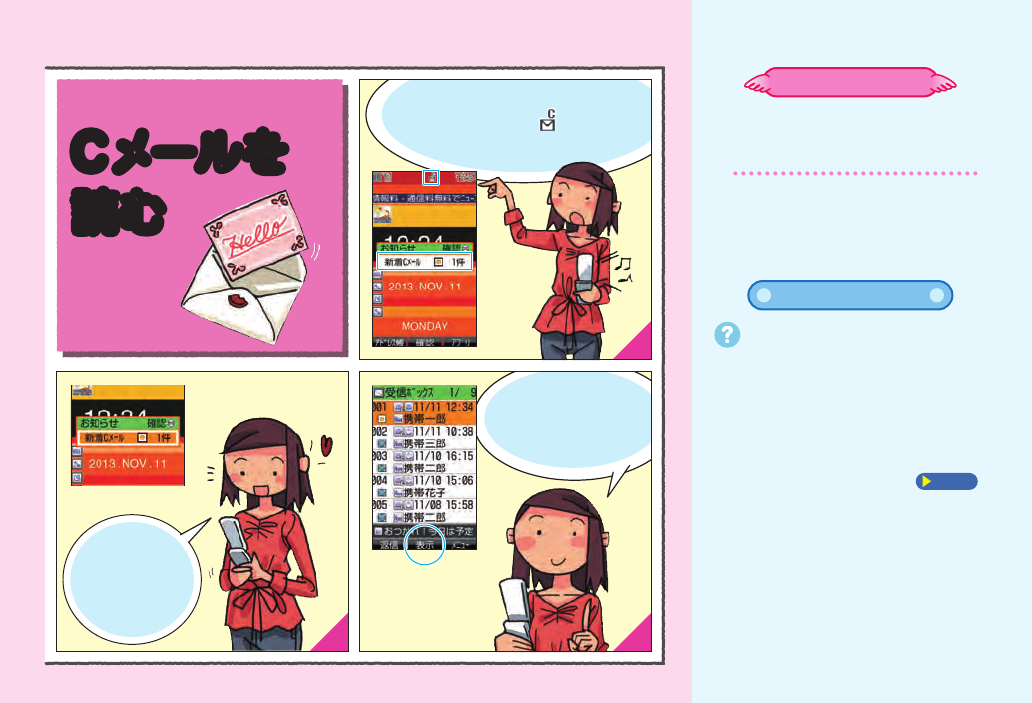
1 2
1
3
2 3
Cメールを
送る
Cメールを
送る
Cメールを
読む
Cメールを
読む
待受画面でL
を
1秒以上長押し
すると、
Cメールメニュー
に
なるのよ!
Cメールメニューで
「新規作成」を選び
cを押します。「本文」
を選びcを押します。
「宛先」を選びcを押します。
「直接入力」を選びcを押し、
電話番号を入力して
cを押します。
本文を入力して
cを押します。
全角で70文字、
半角で140文字まで
入力できます。
&を押して、
送信!
Cメールを受信すると、Cメール受信音
が鳴り、待受画面に と
受信件数が表示されるので…
cを押し、
「新着Cメール」
を選び
cを押します。
リストから、
未読のCメールを選び
cを押します。
宛先はアドレス帳や
履歴からも選べるし
直接、電話番号を
入力してもOK
短いメールなら、
電話番号を宛先に
できるCメールが
便利ョ!
お手軽メール(Cメール)
緊急速報メールを受け取ったら
緊急速報メールとは、緊急地震速報や災害・
避難情報を、特定のエリア のau電話に一斉
にお知らせするサービスです。
緊急速報メールを受信した場合は、周囲の
状況に応じて身の安全を確保し、状況に応
じた落ち着きのある行動をお願いします。
●Cメールは、携帯電話同士で、電話番号を
宛先にしてメールのやりとりができるサー
ビスです。
●送信したCメールは、最大50件まで保存で
きます。
受信したCメールは、最大100件まで保存
できます。
P.150
「緊急速報メールを利用する」
こんなときは…?
●INFORMATION●
17
16
Cメールを読む
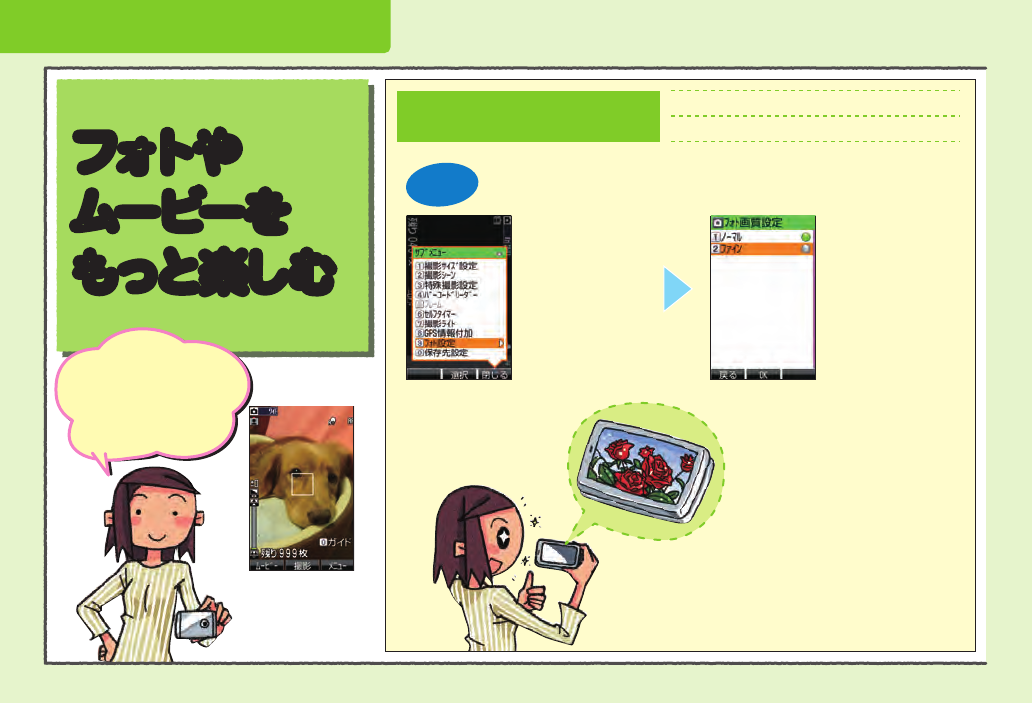
フォトや
ムービーを
もっと楽しむ
フォトや
ムービーを
もっと楽しむ
フォトモニター画面で
%を押し、
「撮影サイズ設定」
を選びcを押して
「0.3M」「1M」「2M」
「3M」「8M」に!
フォトモニター画面で
%
を押し、
「フォト 設定」
を選び
c
を押して
「フォト 画質設定」
を選び
c
を押して
「ファイン」モードに!
待受画面でc
を押し、
「カメラ 」を選んで c
を
押して、フォト/ムービー
の撮影モードを選びます。
大きなサイズで撮る
もっとキレイに撮る
連写でフォトを撮る
フォトモニター画面で
%
を押し、
「特殊撮影設定」
を選び
cを押して
「連写」
を選びcを押し
ます。
カメラモードで撮影したフォト を、
大きなサイズ でキレイにプリントできます。
細部まで鮮明に表現できる、高画質な
フォトも撮影できます。
1回の撮影で、連写した 9枚のフォト
を撮影できます。
フォトモニター画面や
ムービーモニター画面
から、いろいろな
設定ができるのよ。
フォト
(カメラモード)
キレイ∼
フォトやムービーを撮る(カメラ/ビデオ)
※撮影サイズが「0.3M」以下のときは、
「フォト 画質設定」を設定できません。
フォト(カメラモード) フォト(壁紙モード)
●撮影できるフォトの サイズ
●録画できるムービーのサイズ
撮影サイズ:
横×縦(ドット)
フォト画質設定
容量
(目安)
保存可能
枚数(目安)
1M:1 ,280×9 60
ファインモード
ノーマルモード
2M:1 ,600×1 ,200
ファインモード
ノーマルモード
3M:2 ,048×1 ,536
ファインモード
ノーマルモード
壁紙(標準):2 40×3 20
壁紙(ワイド)
:240×400
0.3M:6 40×4 80
1,000
1,000
1,000
205
341
146
205
59
100
32
51
枚
枚
枚
枚
枚
枚
枚
枚
枚
枚
枚
ノーマルモード
固定
録画
モード
録画サイズ:
横×縦(ドット) 録画可能時間
Eメール
添付
高品質L
長時間
○
176×144
176×144
最大15秒
最大60秒
(データフォルダ保存時)
最大3,600秒
(microSDメモリカードに
保存時)
※
※市販品のmicroSDメモリカード(2GB∼32GB)をセットした場
合の録画可能時間です。ただし、録画条件やmicroSDメモリカー
ドの容量により録画可能時間は異なります。
●INFORMATION●
8M:3 ,264×2 ,448
500
KB程度
300
KB程度
700
KB程度
500
KB程度
1.7
MB程度
1.0
MB程度
30 KB程度
50
KB程度
100
KB程度
3.2
MB程度
2.0
MB程度
ファインモード
ノーマルモード
×
19
18
フォトやムービーを撮る
(カメラ/ビデオ)
フォトやムービーをもっと楽しむ
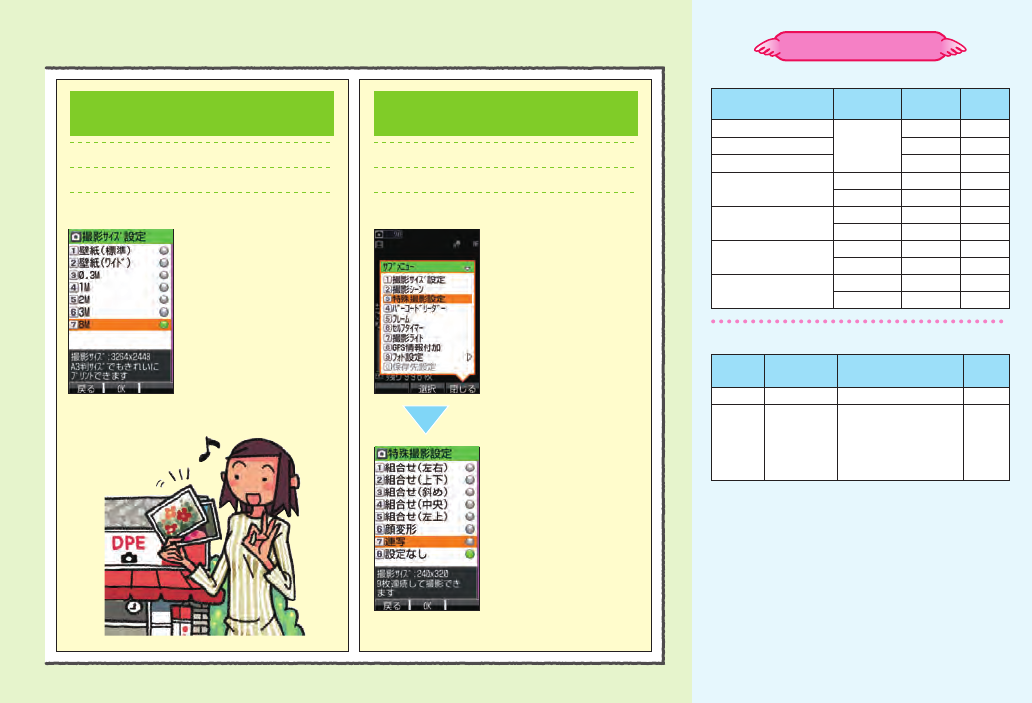
フォトや
ムービーを
もっと楽しむ
フォトや
ムービーを
もっと楽しむ
フォトモニター画面で
%を押し、
「撮影サイズ設定」
を選びcを押して
「0.3M」「1M」「2M」
「3M」「8M」に!
フォトモニター画面で
%
を押し、
「フォト 設定」
を選び
c
を押して
「フォト 画質設定」
を選び
c
を押して
「ファイン」モードに!
待受画面でc
を押し、
「カメラ 」を選んで c
を
押して、フォト/ムービー
の撮影モードを選びます。
大きなサイズで撮る
もっとキレイに撮る
連写でフォトを撮る
フォトモニター画面で
%
を押し、
「特殊撮影設定」
を選び
cを押して
「連写」
を選びcを押し
ます。
カメラモードで撮影したフォト を、
大きなサイズ でキレイにプリントできます。
細部まで鮮明に表現できる、高画質な
フォトも撮影できます。
1回の撮影で、連写した 9枚のフォト
を撮影できます。
フォトモニター画面や
ムービーモニター画面
から、いろいろな
設定ができるのよ。
フォト
(カメラモード)
キレイ∼
フォトやムービーを撮る(カメラ/ビデオ)
※撮影サイズが「0.3M」以下のときは、
「フォト 画質設定」を設定できません。
フォト(カメラモード) フォト(壁紙モード)
●撮影できるフォトの サイズ
●録画できるムービーのサイズ
撮影サイズ:
横×縦(ドット)
フォト画質設定
容量
(目安)
保存可能
枚数(目安)
1M:1 ,280×9 60
ファインモード
ノーマルモード
2M:1 ,600×1 ,200
ファインモード
ノーマルモード
3M:2 ,048×1 ,536
ファインモード
ノーマルモード
壁紙(標準):2 40×3 20
壁紙(ワイド)
:240×400
0.3M:6 40×4 80
1,000
1,000
1,000
205
341
146
205
59
100
32
51
枚
枚
枚
枚
枚
枚
枚
枚
枚
枚
枚
ノーマルモード
固定
録画
モード
録画サイズ:
横×縦(ドット) 録画可能時間
Eメール
添付
高品質L
長時間
○
176×144
176×144
最大15秒
最大60秒
(データフォルダ保存時)
最大3,600秒
(microSDメモリカードに
保存時)
※
※市販品のmicroSDメモリカード(2GB∼32GB)をセットした場
合の録画可能時間です。ただし、録画条件やmicroSDメモリカー
ドの容量により録画可能時間は異なります。
●INFORMATION●
8M:3 ,264×2 ,448
500
KB程度
300
KB程度
700
KB程度
500
KB程度
1.7
MB程度
1.0
MB程度
30 KB程度
50
KB程度
100
KB程度
3.2
MB程度
2.0
MB程度
ファインモード
ノーマルモード
×
19
18
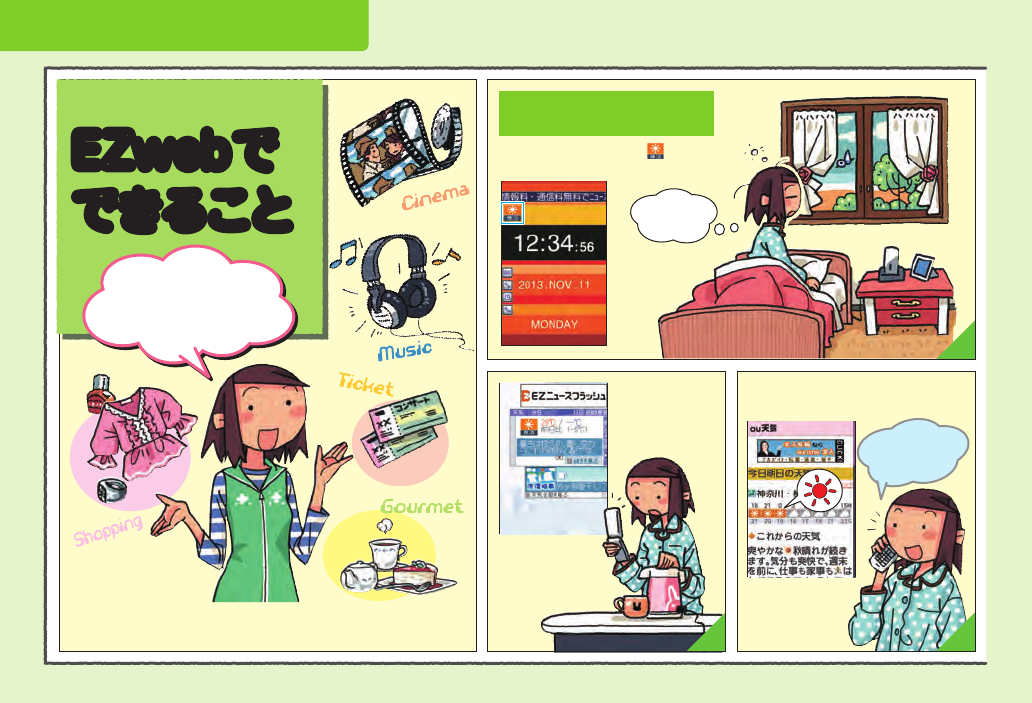
どのルートが
一番早い
かなぁ∼
※歩きながらの操作はしないでください。また 、周囲の安全を
確認してください。安全を確 認せずに使用すると、転倒・交
通事故の原因となります 。
1
2 3
1
2 3
EZwebで
できること
EZwebで
できること午後も晴れ
かにゃ∼?
オープンカフェで
お茶しよ∼
時間
ピッタリ!
スゴ∼イ!
乗り継ぎのロス
タイムも少ない。
待受画面で
u
を押して
j
で「 」を選び、
c
を押します。
※EZwebのご利用は事前のお申し込みが必要です。
※EZwebの接続は、接続時間に関係なく送受信したデータ量に応じて変わるパケット通信料
がかかります。
お天気を調べ
る乗り換え検索
待受画面でRを押し、[トップ
メニュー・検索]を選びcを押します。
「乗換」を選んで cを押します。
「今日・明日」などが
表示されます 。
出発駅と到着駅を
入力して、
「出発」を選び
c
を押します。
経路(ルート)を選び
c
を押します。
9
を押すと天気の
詳細が表示されます。
EZwebは、au電話で
インターネットをカンタンに
楽しめる情報サービスです。
ネットを楽しむ(EZweb)
お気に入りを登録したいときは
(ブラウザメニュー∼お気に入り)
お気に入りリスト に登録したい情報サイトを
画面に表示させて
「登録しました」と表示されて、登録が完了し
ます。
お気に入りリストは 100件まで登録できます。
%
(ブラウザメニュー)を押す
「お気に入り登録」を選びcを押す
%
(登録)を押す
P.163
1.
2.
3.
「お気に入りリストを利用する」
こんなときは…?
21
20
ネットを楽しむ(EZweb)
EZwebでできること
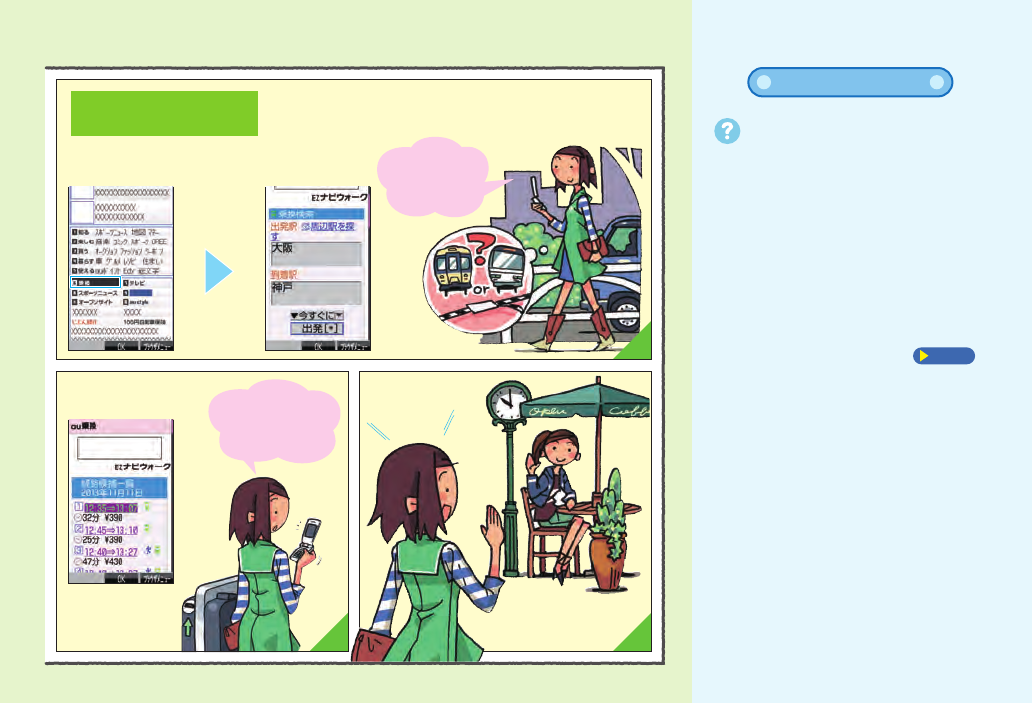
どのルートが
一番早い
かなぁ∼
※歩きながらの操作はしないでください。また 、周囲の安全を
確認してください。安全を確 認せずに使用すると、転倒・交
通事故の原因となります 。
1
2 3
1
2 3
EZwebで
できること
EZwebで
できること午後も晴れ
かにゃ∼?
オープンカフェで
お茶しよ∼
時間
ピッタリ!
スゴ∼イ!
乗り継ぎのロス
タイムも少ない。
待受画面で
u
を押して
j
で「 」を選び、
c
を押します。
※EZwebのご利用は事前のお申し込みが必要です。
※EZwebの接続は、接続時間に関係なく送受信したデータ量に応じて変わるパケット通信料
がかかります。
お天気を調べる乗
り換え検索
待受画面でRを押し、[トップ
メニュー・検索]を選びcを押します。
「乗換」を選んで cを押します。
「今日・明日」などが
表示されます 。
出発駅と到着駅を
入力して、
「出発」を選び
c
を押します。
経路(ルート)を選び
c
を押します。
9
を押すと天気の
詳細が表示されます。
EZwebは、au電話で
インターネットをカンタンに
楽しめる情報サービスです。
ネットを楽しむ(EZweb)
お気に入りを登録したいときは
(ブラウザメニュー∼お気に入り)
お気に入りリスト に登録したい情報サイトを
画面に表示させて
「登録しました」と表示されて、登録が完了し
ます。
お気に入りリストは 100件まで登録できます。
%
(ブラウザメニュー)を押す
「お気に入り登録」を選びcを押す
%
(登録)を押す
P.163
1.
2.
3.
「お気に入りリストを利用する」
こんなときは…?
21
20
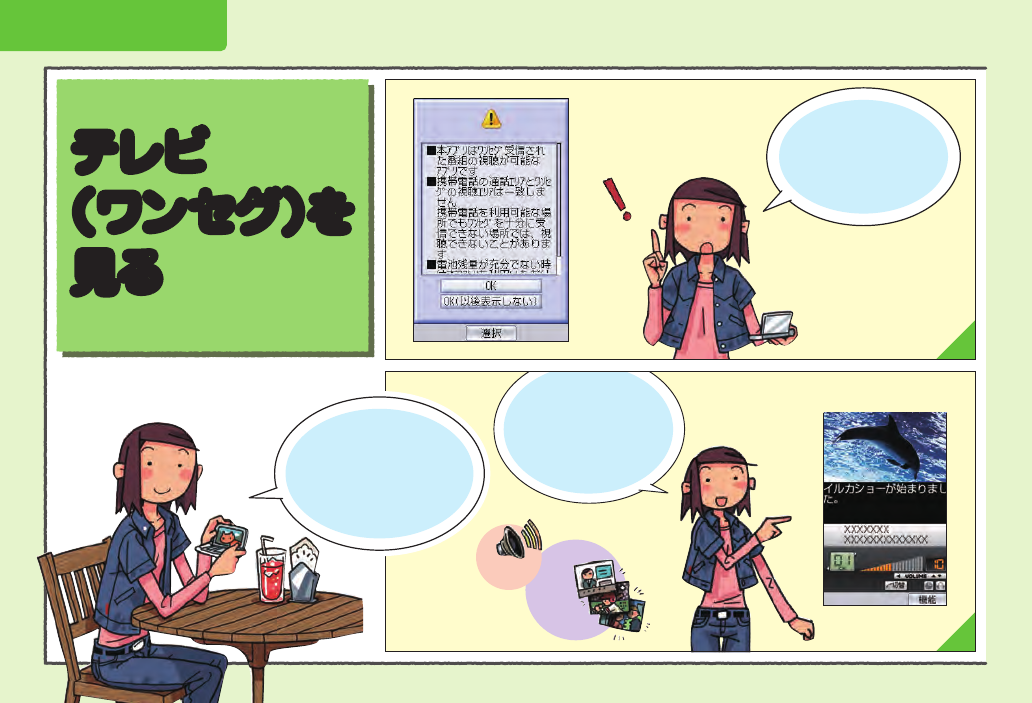
お待たせ∼
●初めに、受信する放送局を設定!
1
2
3
4
テレビ
(ワンセグ)を
見る
テレビ
(ワンセグ)を
見る
※地域によって、設定される放送局が変わります 。
チャンネル設定画面で
jを押して
「放送波スキャン 」を選び
cを押します。
sでチャンネルの
選局、
jで音量を
調節できます。
テレビを消すときは
Fを押して
「YES」を選び
cを押します。
テレビを見る
TVメニューで
「テレビ(ワンセグ)」
を選びc
を押します。
初めて使うときは
よく読んで確認してネ。
待受画面でcを押し、「TV」を選んで
cを押すとTVメニューが表示されます。
次のような場所では、電波の受信状態が悪
く、画質や音質が劣化したり受信できない場
合があります。
●放送局から遠い地域や極端に近い地域
●移動中の電車や車、地下街、トン ネルの中、
室内など
●山間部やビルの陰
●高圧線、ネオン、無線局、高速道路の近く
●その他、妨害電波が多かったり、電波が遮
断されたりする場所
●INFORMATION●
23
22
テレビを見る
テレビ(ワンセグ)を見る
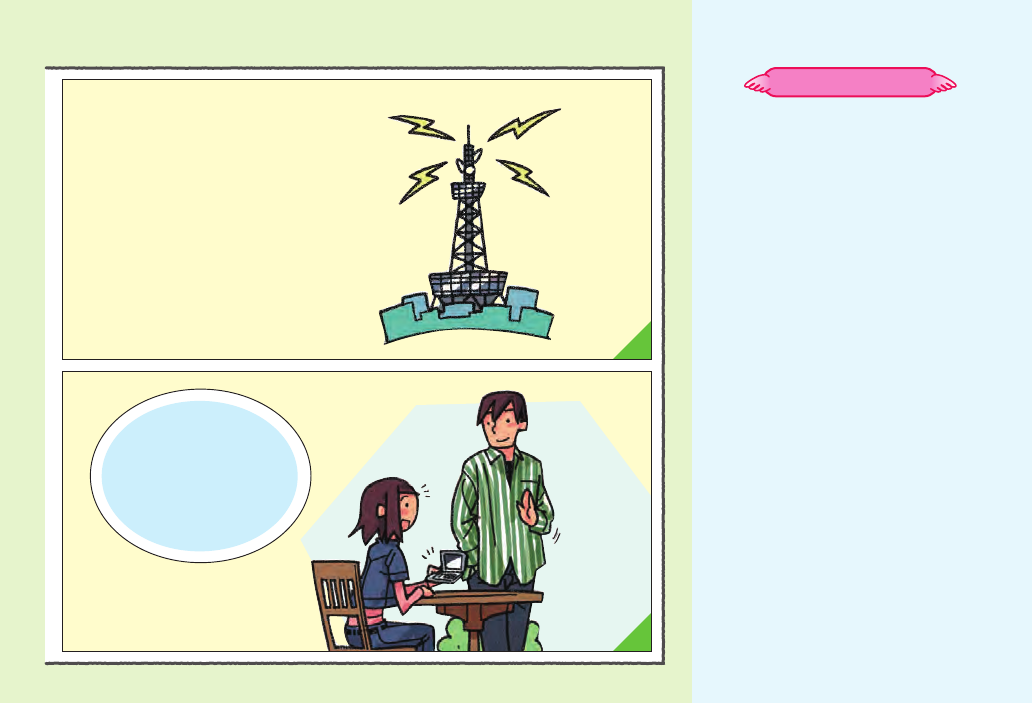
お待たせ∼
●初めに、受信する放送局を設定!
1
2
3
4
テレビ
(ワンセグ)を
見る
テレビ
(ワンセグ)を
見る
※地域によって、設定される放送局が変わります 。
チャンネル設定画面で
jを押して
「放送波スキャン 」を選び
cを押します。
sでチャンネルの
選局、
jで音量を
調節できます。
テレビを消すときは
Fを押して
「YES」を選び
cを押します。
テレビを見る
TVメニューで
「テレビ(ワンセグ)」
を選びc
を押します。
初めて使うときは
よく読んで確認してネ。
待受画面でcを押し、「TV」を選んで
cを押すとTVメニューが表示されます。
次のような場所では、電波の受信状態が悪
く、画質や音質が劣化したり受信できない場
合があります。
●放送局から遠い地域や極端に近い地域
●移動中の電車や車、地下街、トン ネルの中、
室内など
●山間部やビルの陰
●高圧線、ネオン、無線局、高速道路の近く
●その他、妨害電波が多かったり、電波が遮
断されたりする場所
●INFORMATION●
23
22
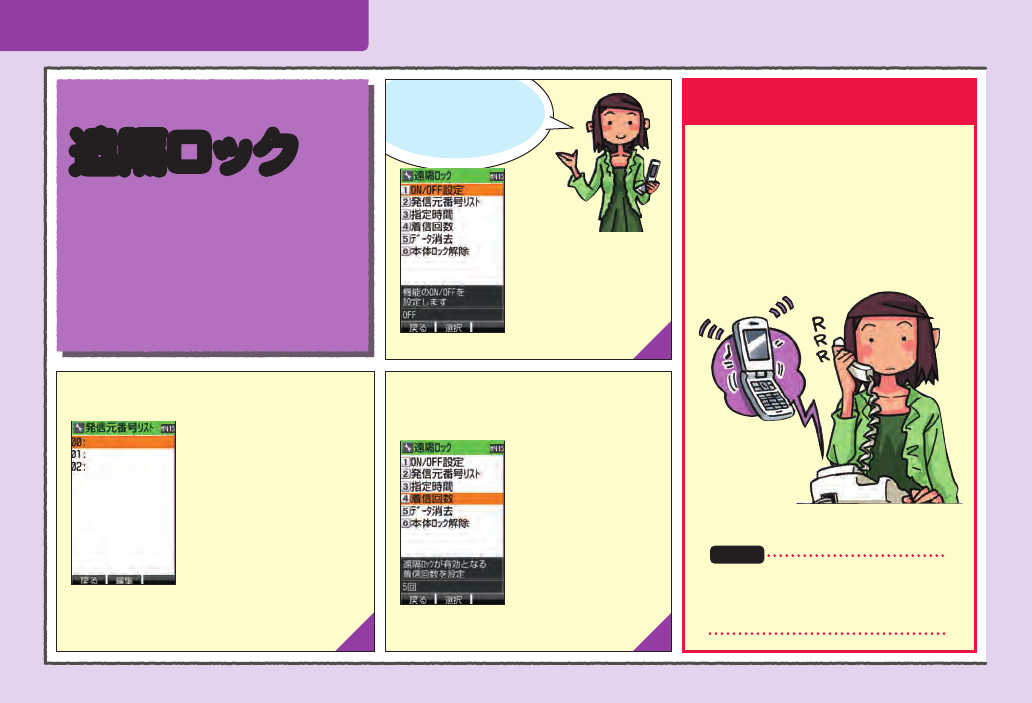
1
32
au電話をなくしてしまったら
遠隔ロック
遠隔ロック
待受画面で
c415を
押し、ロック No.を
入力して cを押します。
「ON/OFF設定」を選び
cを押し、「ON」を選び
cを押します。
「発信元番号リスト」を選び
cを押し、
登録先を選び、
c
(編集)を押します。
「電話番号入力」を選び
cを押し、
電話番号を入力して
cを押します。
遠隔操作をする電話番号を登録します。
設定画面から
遠隔ロックの設定を
選択します。
ロック操作の条件(時間/回数)を
設定します。
登録した電話(電話番号)から
なくした au電話に、設定した
条件で電話をかけます。
「10分間に5回」と設定した場合、
10分の間に5回、なくした au電話に
電話をかけます。
インターネットからauお客さまサポートに
ログインして、画面の指示に従って操作
すれば安心ロック 完了。
一般電話や携帯電話からもかけられます。
オペレーターが対応してくれるから安心。
本製品を紛失した場合に、事前に登録した電話
から本製品に電話をかけて、設定した回数着信す
ると、遠隔操作で他人が使えないように本製品に
ロックをかけることができます。
安心ロック
安心ロック
au電話本体に遠隔ロック 設定をしていなかった
場合でも、一般電話やパソコンから遠隔ロック
をかけることができます。
慌てない
慌てない…
受付は24 時間。
無料です。
例えば:
■一般電話、au 以外の携帯電話から
■au電話から
0077-7-113
113
「着信回数」
遠隔ロックが起動
するまでの着信回数を
5∼10 回で設定
「指定時間」
最初の着信から設定
した回数分の着信が
あるまでの制限時間を
1∼10 分で設定
●
お客さまセンターに電話する
●
auお客さまサポートにアクセスする
https://cs.kddi.com/
URL
局番なしの
落としても安心
●お買い上げ時には、ロック No.は「1234」
に設定されています。
ロックNo.は、変更することもできます。
●登録した電話から本製品に遠隔ロックを
かけるときは、発信者番号を通知して電話
をかけてください。
●
本製品の電源が入っていない場合には、遠
隔ロックや安心ロックが起動できません
。
また、電波の弱い場所に本製品がある場合
には、遠隔ロックや安心ロックが起動できな
い場合があります
。
P. 307「ロック No.を変更する(M45)」
こんなときは…?
au電話の位置を検索するには
(ケータイ探せて安心サービス)
ケータイ探せて安心サービスをご利用にな
ると、au電話の置き忘れや紛失時に、お客
さまセンターまたはパソコンからau電話の
おおよその位置を検索できます。
P.174
「ケータイ探せて安心サービスを利用する」
●INFORMATION●
25
24
落としても安心
遠隔ロック
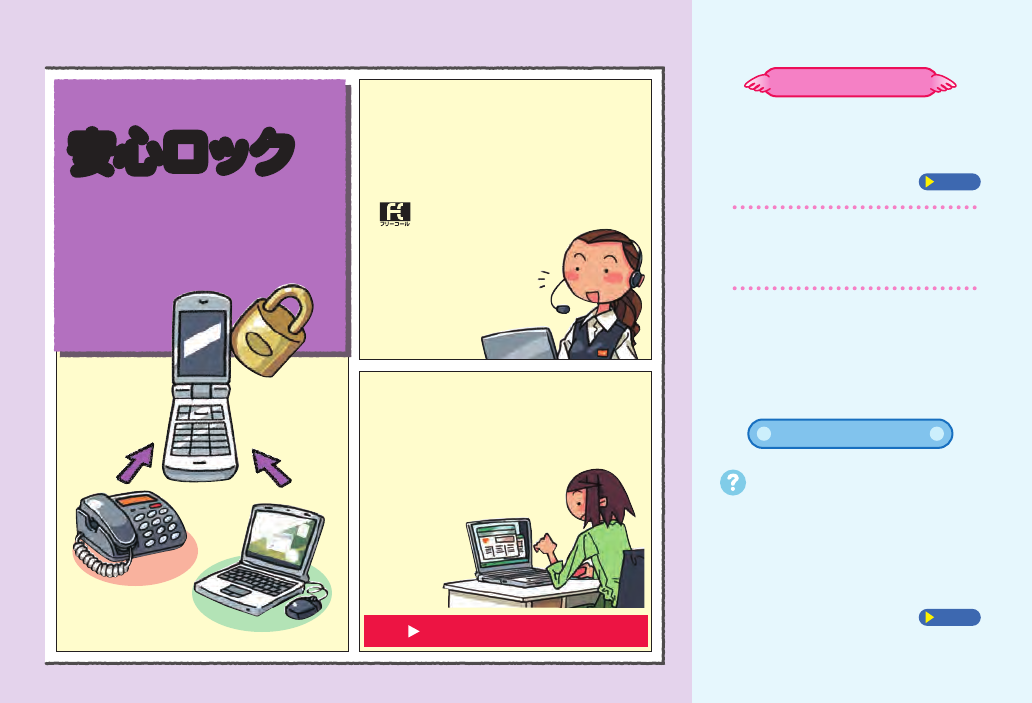
1
32
au電話をなくしてしまったら
遠隔ロック
遠隔ロック
待受画面で
c415を
押し、ロック No.を
入力して cを押します。
「ON/OFF設定」を選び
cを押し、「ON」を選び
cを押します。
「発信元番号リスト」を選び
cを押し、
登録先を選び、
c
(編集)を押します。
「電話番号入力」を選び
cを押し、
電話番号を入力して
cを押します。
遠隔操作をする電話番号を登録します。
設定画面から
遠隔ロックの設定を
選択します。
ロック操作の条件(時間/回数)を
設定します。
登録した電話(電話番号)から
なくした au電話に、設定した
条件で電話をかけます。
「10分間に5回」と設定した場合、
10分の間に5回、なくした au電話に
電話をかけます。
インターネットからauお客さまサポートに
ログインして、画面の指示に従って操作
すれば安心ロック 完了。
一般電話や携帯電話からもかけられます。
オペレーターが対応してくれるから安心。
本製品を紛失した場合に、事前に登録した電話
から本製品に電話をかけて、設定した回数着信す
ると、遠隔操作で他人が使えないように本製品に
ロックをかけることができます。
安心ロック
安心ロック
au電話本体に遠隔ロック 設定をしていなかった
場合でも、一般電話やパソコンから遠隔ロック
をかけることができます。
慌てない
慌てない…
受付は24 時間。
無料です。
例えば:
■一般電話、au 以外の携帯電話から
■au電話から
0077-7-113
113
「着信回数」
遠隔ロックが起動
するまでの着信回数を
5∼10 回で設定
「指定時間」
最初の着信から設定
した回数分の着信が
あるまでの制限時間を
1∼10 分で設定
●
お客さまセンターに電話する
●
auお客さまサポートにアクセスする
https://cs.kddi.com/
URL
局番なしの
落としても安心
●お買い上げ時には、ロック No.は「1234」
に設定されています。
ロックNo.は、変更することもできます。
●登録した電話から本製品に遠隔ロックを
かけるときは、発信者番号を通知して電話
をかけてください。
●
本製品の電源が入っていない場合には、遠
隔ロックや安心ロックが起動できません
。
また、電波の弱い場所に本製品がある場合
には、遠隔ロックや安心ロックが起動できな
い場合があります
。
P. 307「ロック No.を変更する(M45)」
こんなときは…?
au電話の位置を検索するには
(ケータイ探せて安心サービス)
ケータイ探せて安心サービスをご利用にな
ると、au電話の置き忘れや紛失時に、お客
さまセンターまたはパソコンからau電話の
おおよその位置を検索できます。
P.174
「ケータイ探せて安心サービスを利用する」
●INFORMATION●
25
24
安心ロック
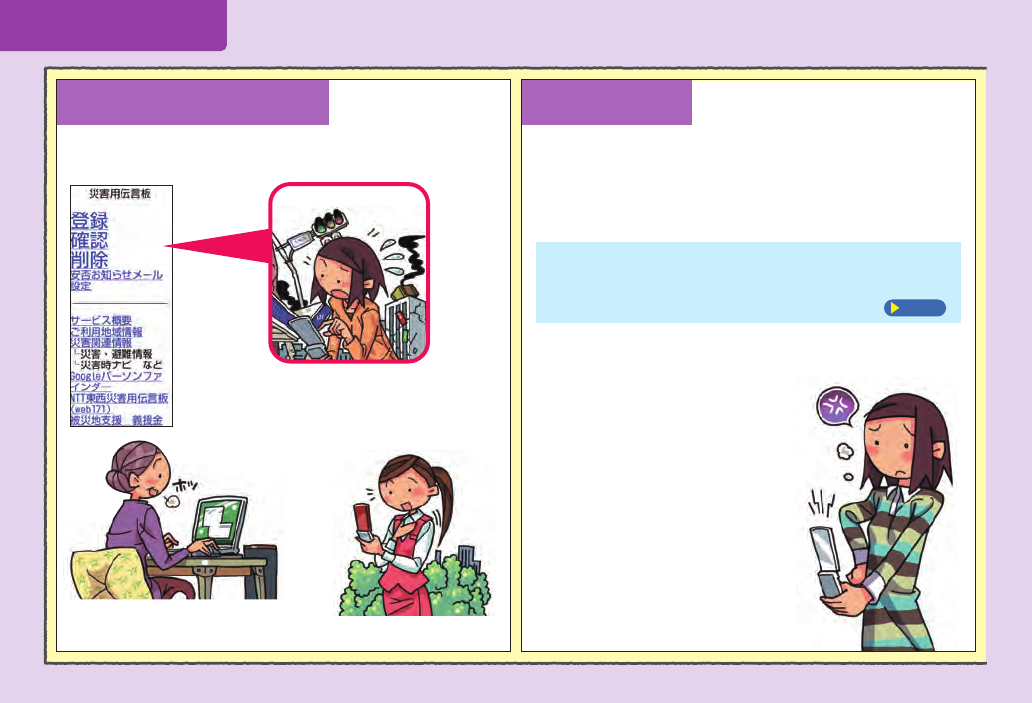
知っててよかった!
災害用伝言板サービス 着信拒否
オンラインマニュアル
私は無事よ!
大規模な災害が発生したときに、EZweb上に開設され
た災害用伝言板に、自分の安否情報を登録できます。
登録された安否情報は、EZwebやインター
ネットで 全国から閲覧できます。また、あらか
じめ指定した Eメールアドレスに、安否情報
を送信することもできます。
詳しくは 、auホームページの、「災害用伝言板サービス」をご覧ください。
オンラインマニュアルに接続すると、あなたの知らないau電話の
操作方法を簡単に探すことができます。
EZweb版 auオンラインマニュアルは、通信料無料でご利用いただけます 。
auポータルから接続する
待受画面でRを押し、「トップメニュー・検 索」を選びcを押します。
「auお客さまサポート」を選びcを押し、「オンラインマニュアル」を選び
cを押します。
QRコードを読み取って接続する
待受画面で%を押し、
sで「バーコードリーダー&メーカー」を
選びcを押します。
「バーコード読込み」を選びcを押します。
URLを選びcを押し、「URLへジャンプ」を
選びcを押して、
cを押します。
M機能から接続する
待受画面でc#を押し、
c
(接続)
を押します。
着信したくない相手からの電話番号を着信拒否に登録すると、
着信を自動的にシャットア ウトできます。
特定の電話番号からの着信や、電話番号を通知しない着信、
公衆電話からの着信など、着信を拒否する条件を
細かく設 定できます。
待受画面でc43を押し、ロックNo.を入力します。
着信を拒否したい相手先の種類を選びcを押し、相手の電話番号や「ON1(メッ
セージ1) 」「OFF」などの内容を設定します。
P. 306
「着信を拒否する(M43)」
左のバーコード(QRコード)に
カメラをかざすと、
読取結果が表示されます。
料金照会
auユーザー同士で、気軽に「Q&A」のやりとりが できる便利な
auオリジナルサイトです。
待受画面でRを押し、「トップメニュー・
検索」を選びcを押します。
「auお客さまサポート」を選んで
cを押し、「よくあるご質問
「au Q&A プラス」」を選び
cを押します。
EZwebに接続して、今月の概算通話
料金や利用内訳が簡単に照会できます。
待受画面でc11を押し、
cを押します。
EZwebに接続され、「確認する」メニュー
が表示されます。
「通話料・通信料照会」を選んで
cを押します。
au Q&A プラス
27
26
知っててよかった!
災害用伝言板サービス
着信拒否
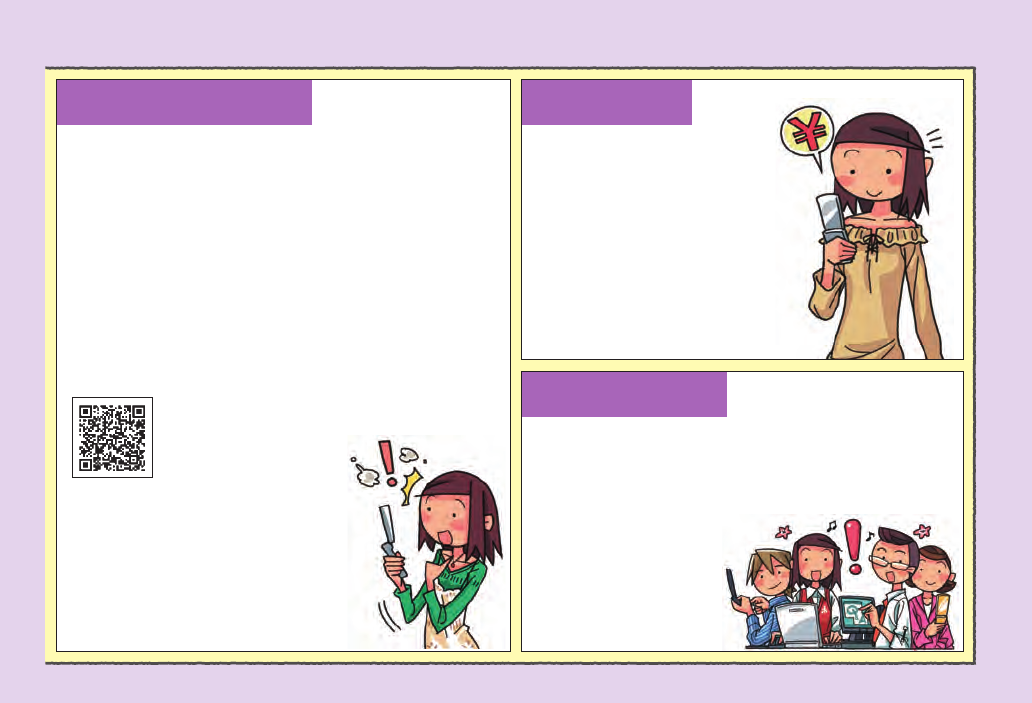
知っててよかった!
災害用伝言板サービス 着信拒否
オンラインマニュアル
私は無事よ!
大規模な災害が発生したときに、EZweb上に開設され
た災害用伝言板に、自分の安否情報を登録できます。
登録された安否情報は、EZwebやインター
ネットで 全国から閲覧できます。また、あらか
じめ指定した Eメールアドレスに、安否情報
を送信することもできます。
詳しくは 、auホームページの、「災害用伝言板サービス」をご覧ください。
オンラインマニュアルに接続すると、あなたの知らないau電話の
操作方法を簡単に探すことができます。
EZweb版 auオンラインマニュアルは、通信料無料でご利用いただけます。
auポータルから接続する
待受画面でRを押し、「トップメニュー・検 索」を選びcを押します。
「auお客さまサポート」を選びcを押し、「オンラインマニュアル」を選び
cを押します。
QRコードを読み取って接続する
待受画面で%を押し、
sで「バーコードリーダー&メーカー」を
選びcを押します。
「バーコード読込み」を選びcを押します。
URLを選びcを押し、「URLへジャンプ」を
選びcを押して、
cを押します。
M機能から接続する
待受画面でc#を押し、
c
(接続)
を押します。
着信したくない相手からの電話番号を着信拒否に登録すると、
着信を自動的にシャットア ウトできます。
特定の電話番号からの着信や、電話番号を通知しない着信、
公衆電話からの着信など、着信を拒否する条件を
細かく設 定できます。
待受画面でc43を押し、ロックNo.を入力します。
着信を拒否したい相手先の種類を選びcを押し、相手の電話番号や「ON1(メッ
セージ1) 」「OFF」などの内容を設定します。
P. 306
「着信を拒否する(M43)」
左のバーコード(QRコード)に
カメラをかざすと、
読取結果が表示されます。
料金照会
auユーザー同士で、気軽に「Q&A」のやりとりが できる便利な
auオリジナルサイトです。
待受画面でRを押し、「トップメニュー・
検索」を選びcを押します。
「auお客さまサポート」を選んで
cを押し、「よくあるご質問
「au Q&A プラス」」を選び
cを押します。
EZwebに接続して、今月の概算通話
料金や利用内訳が簡単に照会できます。
待受画面でc11を押し、
cを押します。
EZwebに接続され、「確認する」メニュー
が表示されます。
「通話料・通信料照会」を選んで
cを押します。
au Q&A プラス
27
26
オンラインマニュアル
料金照会
auQ&Aプラス
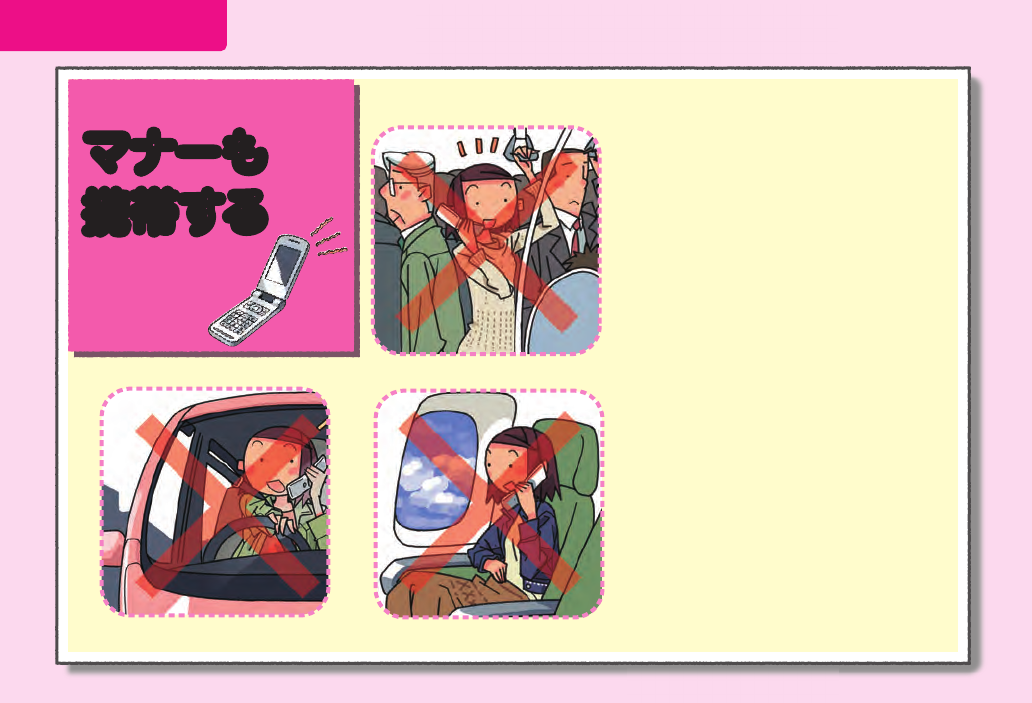
マナーも
携帯する
マナーも
携帯する
マナーを守ろう
電源を入れておくだけで、携帯電話からは常に弱い電
波が出ています。
周囲への心配りを 忘れずに楽しく安全に使いましょう 。
●こんな場所では、使用禁止!
・自 動車や原動機付自転車運転中の使用は危険なため
法律で禁止されています。また、自転車運転中の使用
も法律などで罰せられる場合があります。
・航空機内での携帯電話の使用は法律で禁止されてい
ます。ただし、一部の航空会社ではご利用いただける
場合もございます。詳細はご搭乗される航空会社にお
問い合わせください。
●使う場所や声の大きさに気をつけて!
・映 画館や劇場、美術館、図書館などでは、発信を控え
るのはもちろん、着信音で周囲の迷惑にならないよう
に電源を切るか、マナーモードを利用しましょう 。
・街 中では、通行の邪魔にならない場所で使いましょう 。
・新幹線の車中やホテルのロビーなどでは、迷惑のかか
らない場所へ移動しましょう。
・通話中の声は大きすぎないようにしましょう。
・携帯電話のカメラを使って 撮影などする際は、相手の
方の許可を得てからにしましょう。
●周りの 人への配慮も大切!
・満 員電車の中など混雑した場所では、付近に心臓
ペースメーカーを装着している方がいる可能性があり
ます。携帯電話の電源を切っておきましょう 。
・病 院などの医療機関が個々に使用禁止、持ち込み禁
止と定めている場所では、その指示に従いましょう。
28
マナーを守ろう
マナーも携帯する